Az előző bejegyzés borítóterv és néhány eszköz Scribus amelyek arra szolgálnak minket. Ebben a részben a lehetőségek mellett minden tervező-szerkesztő ötletessége belép.
Ez a harmadik rész, és miután elkészült a borító, megfogalmazza, hogy melyek a mesteroldalak, mire szolgálnak és hogyan kell megvalósítani őket.
Mesteroldalak
A mesteroldal az, amelyet előre meghatározott elrendezésű oldalak kötegében alkalmazhatunk. Használatuk elterjedt más elrendezési programokban, és hasznosak, mivel sok szempontból megkönnyíti a szerkesztést.
Korábbi bejegyzéseiben említettük, hogy ez a projekt három részből áll: Alejo Carpentier életrajzi bemutatkozása (kivonat az Instituto Cervantes-ból), majd két története (A figyelmeztetett y Mint az éjszaka).
A szerkesztői tervezés során azonban néhány tényezőt figyelembe vesznek: a szövegdoboz eloszlását, az üres területeket, az egyes elemek jellemzőit, fejlécet vagy láblécet, betűtípust és egy nagy stb. Mindezeket az elemeket figyelembe vesszük a mesteroldalakon való alkalmazásuk szempontjából. Ebben a konkrét esetben az életrajzi bevezetőnek és a két történetnek saját "bejegyzésük" lesz.
Ez azt jelenti, hogy a "fejezet" elején (az életrajz és a két történet mindegyike) más lesz a tervezés, mint a többi szöveg. Az oldalak egészének és a mestereknek a megtekintéséhez nyomjuk meg a "Windows" menüt, és ott választjuk az "Oldalak rendezése" opciót. Ez egy új ablakot mutat (általában a munkaterület jobb felső részén található).
Itt megtalálja oldalaink jellemzőit: a mesteroldalakat felül, a dokumentumoldalakat középen és alul az elrendezést. Onnan módosíthatjuk ezeket az attribútumokat.
Az alapértelmezett mesteroldalakon kettőt látunk: «Normál bal» és «Normál jobb». Ez azt jelenti, hogy a program két oldalas modellt dob nekünk a páratlan és páros oldalakról (jobbra és balra).
Ehhez a projekthez két új mesteroldalt készítek (amelyek megfelelnek az egyes "fejezetek" elejének és az üres oldalaknak), és módosítom a meglévők paramétereit. Mesteroldalak szerkesztéséhez és hozzáadásához a "Szerkesztés" menüben, a "Mesteroldalak" menüpontban tesszük. Megjelenik egy kis ablak, ahol megtudhatja, melyik törzsoldal létezik a projektben, és ad néhány lehetőséget: hozzon létre egy új oldalt, másolja a kijelölt törzsoldalt, importálja a törzslapokat egy másik dokumentumból, végül törölje a törzsoldalt.
Első lépésként létrehozok egy új mesteroldalt, amely megegyezik az egyes "bejegyzések" elejével. Kattintson az „Új mesteroldal hozzáadása” gombra, felteszünk egy nevet (amit «Fejezetként» teszek fel), és kiválasztjuk, hogy melyik oldal lesz. Ebben az esetben azt akarom, hogy az összes fejezet a jobb oldalon legyen.
Az oldal létrehozása után ízlésünk szerint módosítjuk. A fejezet elején azt akarom, hogy az oldalszám középre kerüljön. Ehhez választjuk a szöveg beszúrásának lehetőségét. Miután kiválasztotta a kívánt területet, megnyomjuk a «Beszúrás», «Karakter» és végül az «Oldalszám» menüt. Megjelenik a "#" karakter. Ennek az az oka, hogy a főoldal csak a szimbólum értékét jelzi, de ha alkalmazza a törzsoldalt, akkor az egyes oldalakhoz tartozó szám lesz.
Hozzáadhat további elemeket, például sort, kötőjeleket a szám körül, szimbólumokat, karaktereket és így tovább. Mindig attól függ, hogyan szeretné a dizájnt. A könyvkiadás tervezésében általában nem sok szimbólumot, sort stb. Használnak, ez azért van, mert fárasztó lehet az olvasó számára. Minél minimálisabb (de erőteljesebb) a tervezés, annál jobb.
A margókat is módosítom. A "fejezet" minden egyes elején a szöveg a dokumentum többi részénél alacsonyabban kezdődik, hogy megkülönböztesse azt és lélegzetet adjon az olvasónak. Ehhez a főoldalon található jobb egérgombbal kattintson a munkaterületre, és válassza az "Oldal tulajdonságainak kezelése" lehetőséget. Új ablak nyílik meg az oldal tulajdonságokkal.
Az oldalméret nem fog elmozdulni, mivel az egész dokumentumban egységesnek kell lennie. Amit módosítok, az a felső margó. A dokumentum többi részénél alacsonyabban helyezem el.
Végül létrehozok egy új mesteroldalt, amelyet fehérnek fogok nevezni. Azon az oldalon nem adok hozzá karaktereket. Helyként fogom használni az olvasó számára, hogy pihenjen az olvasástól, amellett, hogy része vagyok a könyv szerkezetének.
Minden bejegyzéshez már kész a főoldal. Most módosítjuk a "Normál bal" és a "Normál jobb" oldal paramétereit. Ha az elején nem vesszük figyelembe a margókat, és módosítani akarjuk őket, onnan megtehetjük. Azt fogom tenni, hogy adott esetben beillesztem az oldalszámot balra és jobbra. Ugyanezt az eljárást követjük az oldalszám beszúrásához. Egy másik egyszerűbb módszer, amely egységessé tehet bennünket, az, hogy az oldalszámmal ellátott szövegdobozt átmásolja az újba.
Mesteroldalak alkalmazása a Scribus-ban
Ha módosítjuk a törzsoldalak alapértelmezett tulajdonságait, a változtatások azonnal érvénybe lépnek azokon az oldalakon, ahol ez az oldal volt. De mi van akkor, ha nem akarjuk követni az automatikusan megvalósuló dinamikát?
Ebben az esetben kiválaszthatunk egy oldalt, a teljes dokumentumot vagy az alkalmazásoldalak tartományát a munkaterületre jobb gombbal kattintva megnyíló "Főoldal alkalmazása" ablakban.
Esetemben a 2. oldalt üresen hagyom, a harmadik oldalon pedig újra beírom a könyv és a szerző címét, és ezen a két oldalon a „White” mesteroldalt alkalmazom. A 4. oldalra ugyanazt a sablont is alkalmazni fogom, mert az a könyv jogi oldalára kerül. Erre az oldalra írják a krediteket, a szerzőt, ha szerzői jog vagy másolás, az ISBN (könyvekhez), kötelező betét, kiadás száma stb.
Ebben az esetben csak a szövegek kivonatát, a kiadást és a hozzá tartozó évszámot teszem fel.
Az 5. oldalon található az index, de én hagyom utoljára, hogy pontosan feltegyem az oldalszámokat. 7-ben beteszem az életrajzi bevezetőt, és így elhelyezem az anyagot. Minden fejezet kezdetén a megfelelő oldalra helyezem.
A következő részben megnézzük a stílusokat, azok alkalmazását és hasznosságát.

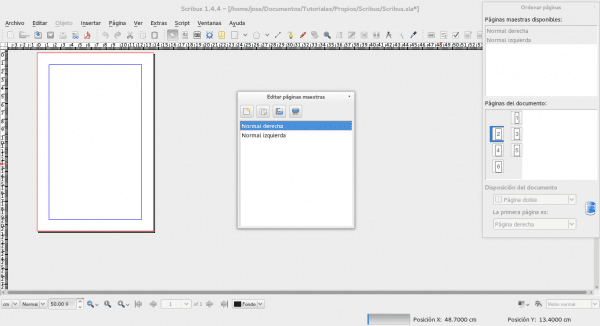
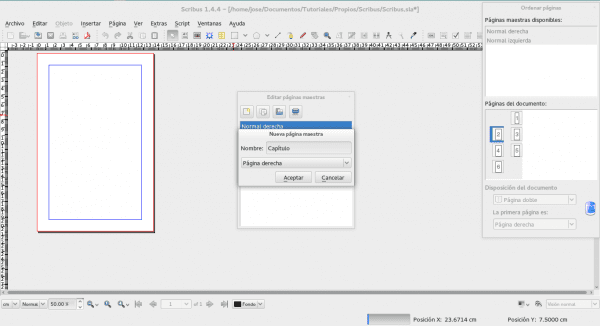

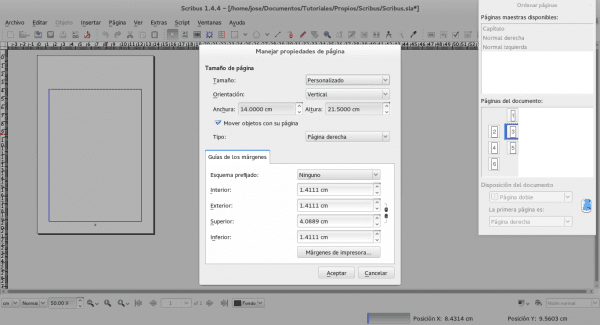

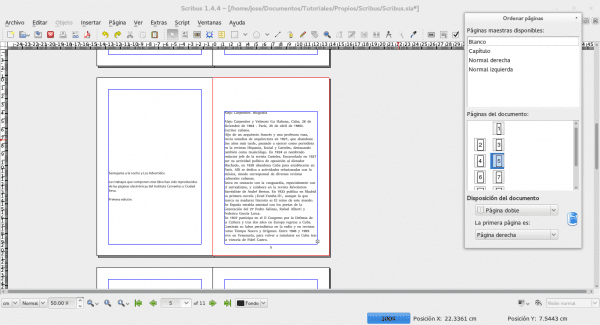
Nagyon köszönöm ezeket a bejegyzéseket, jelenleg a pdf elrendezésének közepén vagyok.
Remélem, és ez a cikksorozat hasznos lesz az Ön számára.
Üdvözlet.
Köszönöm szépen az idejét, hogy elkészítette ezt a jó oktatóanyagot, én csak megtanulom használni ezt a programot, és a magyarázata sokat segít nekem. Még egyszer köszönöm
P.S. a másik két részlet mellett a kedvencekhez !!
Számomra öröm hozzájárulni a hatalmas közösséghez, amely tudta nélkül is segítségemre van különféle útmutatókkal és információkkal. Üdvözlet, és hamarosan a következőket közlöm.
Hello.
Számos könyvet állítottam össze egy irodalmi műhely számára, ahol több szerző is volt. Megcsináltam a Word 2003 programmal (akkor még nem volt ötletem a szabad szoftverekről). Megpróbáltam valami hasonlót csinálni a Scribus-szal, de problémáim voltak a szövegek áramlásával az oldalak közötti szövegmezők között; akkor hagyja abba a célt. Támogatja ezt a funkciót? Emlékszem, hogy különféle fórumokon soha nem tudták, hogyan adjak választ.
Köszönöm.
Az eddig ismert lehetőség az, hogy a szöveget a következő oldalra helyezem, de soha nem automatizáltam a folyamatot úgy, hogy az automatikusan "kibővül" másokra. Kutatás kérdése lenne. Hamarosan megvitatom ezt a lehetőséget, és megvizsgálom, hogy lehet-e ilyet tenni.
Üdvözlet.
Szia József.
Ezen az oldalon nem találok semmilyen eszközt üzenetküldésre. Annak tekintetében, amivel konzultáltam.
Luck.
Miért nem látom a képeket egy scribus dokumentumban, amikor azt a számítógépet más számítógépen látom, mint ahonnan a dokumentumot készítettem?
gracias